会議の一括作成
※ 1回に作成できる会議数は50までです。
- 「会議リスト画面」で→の順にクリックし、「会議作成画面」を開きます。
- 「会議名」「趣旨」「参加者」「資料」などを設定します。
- 一括作成する会議に連番を振りたい場合は「ナンバリングを追加」をオンにします。
をクリックすると「始点番号」や「総会議数」を指定できます。
- 例)「会議名:週次報告会」「ナンバリングを追加:ON」「始点番号:5」「会議総数:10」で作成した場合
次のような会議名になります。- 1つ目の会議名:週次報告会(5/10)
- 2つ目の会議名:週次報告会(6/10)
- 3つ目の会議名:週次報告会(7/10)
- …
- をクリックし「日程設定画面」を開きます。
- またはのどちらかを選択します。
- で定期的な日程を一括追加してから、祝日などで会議日程がずれる場合に、該当の会議を削除し、で代わりの日程を追加するような使い方ができます。
-
で日程を追加する
指定した会議時間と曜日で、指定期間内に「毎週」または「隔週」ごとに日程を追加します。
- 「開始時刻」と「会議時間」を設定します。
- 「曜日」で、会議を作成する曜日にチェックを入れます。
- 「毎週」または「隔週」のどちらで日程を追加するか選択します。
- 「期間」で、繰り返し会議を行う期間を設定します。
- をクリックすると「会議日程一覧」に日程が追加されます。
- 削除したい日程がある場合は
 をクリックします。
をクリックします。 - 編集したい日程がある場合は
 をクリックします。
をクリックします。
- 削除したい日程がある場合は
-
で日程を追加する
指定した会議時間で、カレンダー上でクリックした日程を追加します。
- 「開始時刻」と「会議時間」を設定します。
- カレンダー上で会議を行いたい日をクリックすると、「会議日程一覧」に日程が追加されます。
- 必要な日数分、1~2の手順を繰り返します。「会議日程一覧」に日程が追加されます。
- 削除したい日程がある場合は
 をクリックします。
をクリックします。 - 編集したい日程がある場合は
 をクリックします。
をクリックします。
- 削除したい日程がある場合は
- 日程を追加した後、をクリックして「会議作成画面」に戻ります。
- 右上にあるをクリックすると、会議が一括作成されます。
- 一括作成の場合は、デフォルトで「メールを送信しない」にチェックが入っています。
このチェックを外すと、作成した会議数分のメールが送信されます。 - ゲストには「メールを送信しない」にチェックを入れた場合でもメールが送信されます。
(ゲスト招待時にEメールアドレスを入力した場合) - 作成した会議数分のメールが送信されますが、同時に複数のメールを受信すると迷惑メールと判断され、ゲスト側でメールを受信できない場合がありますので、ゲストを追加する場合は会議を一括作成した後に、会議ごとに追加することを 推奨いたします。


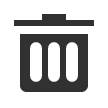 削除
削除
